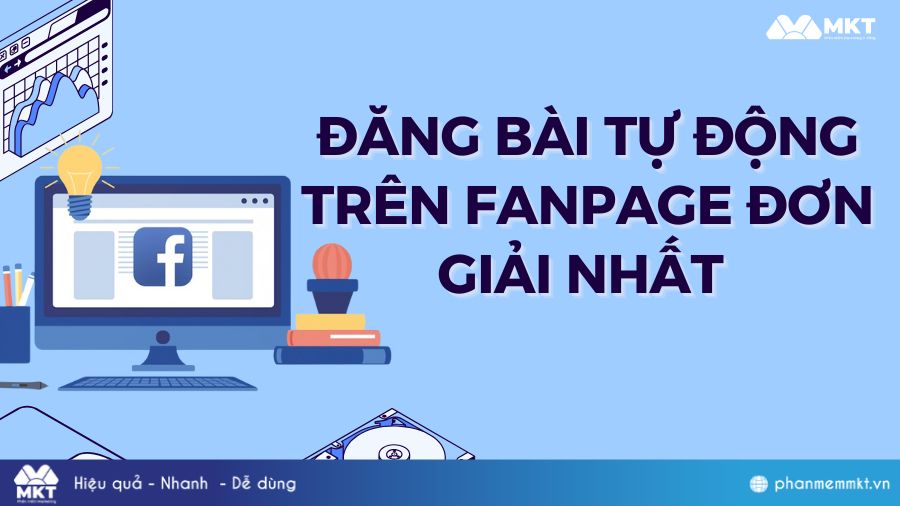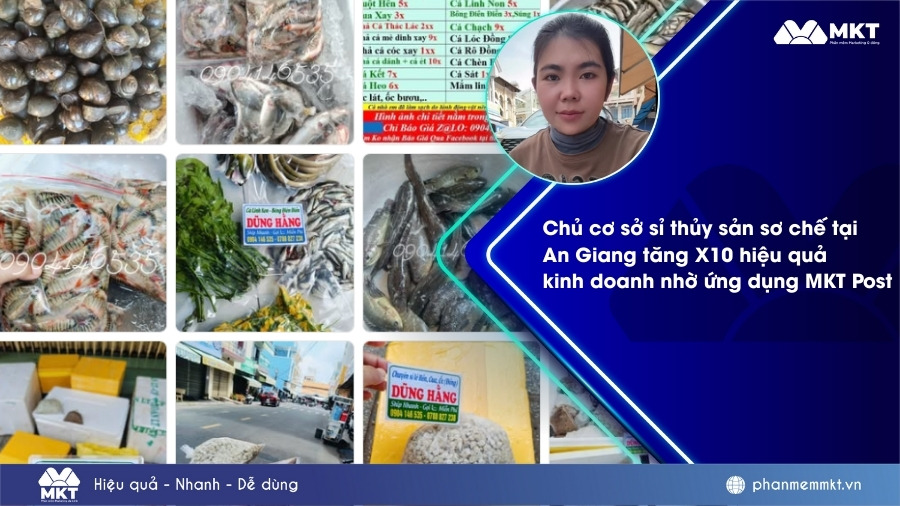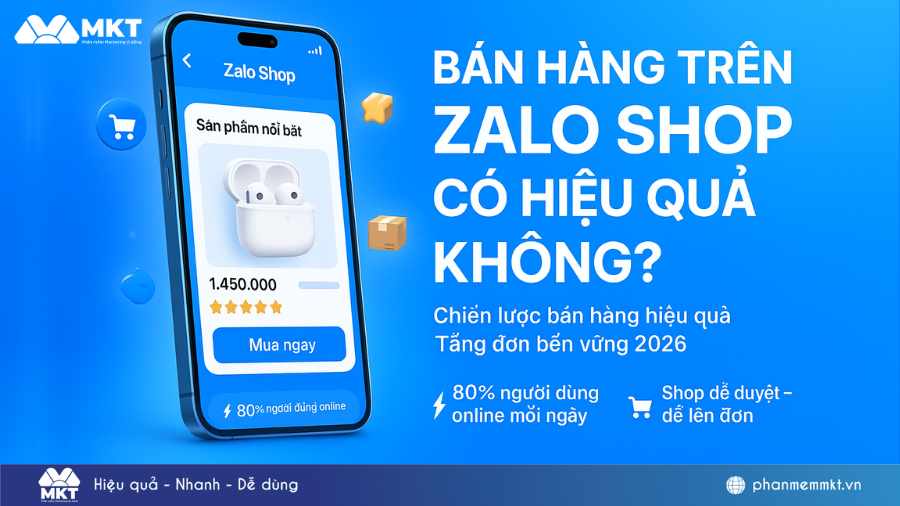Trong bài viết sau đây, MKT Software sẽ chia sẻ đến bạn cách đăng nhập tài khoản YouTube trên nhiều thiết bị như điện thoại, máy tính và smart tivi.
YouTube là nền tảng chia sẻ video trực tuyến lớn nhất thế giới hiện nay. Với những nội dung được cập nhật thường xuyên, YouTube đã thu hút được rất nhiều lượng truy cập từ người dùng trên khắp thế giới.

Một điều góp phần tạo nên sự thu hút cho YouTube đó là cách đăng nhập tài khoản vô cùng đơn giản. Bạn chỉ cần thực hiện vài thao tác đơn giản là có thể bắt đầu xem video trên ứng dụng này.
I. Cần chuẩn bị gì trước khi đăng nhập tài khoản YouTube?
YouTube là một mạng xã hội chia sẻ video được cung cấp bởi Google. Chính vì thế, nếu muốn đăng nhập và xem video trên nền tảng này, bạn cần phải sở hữu một tài khoản Google.
Đối với những bạn chưa có tài khoản Google. Bạn có thể tạo ngay một tài khoản mới theo hướng dẫn sau đây:
- Bước 1: Truy cập vào https://www.google.com.vn/
- Bước 2: Nhấn vào nút Đăng nhập ở góc trên bên phải.
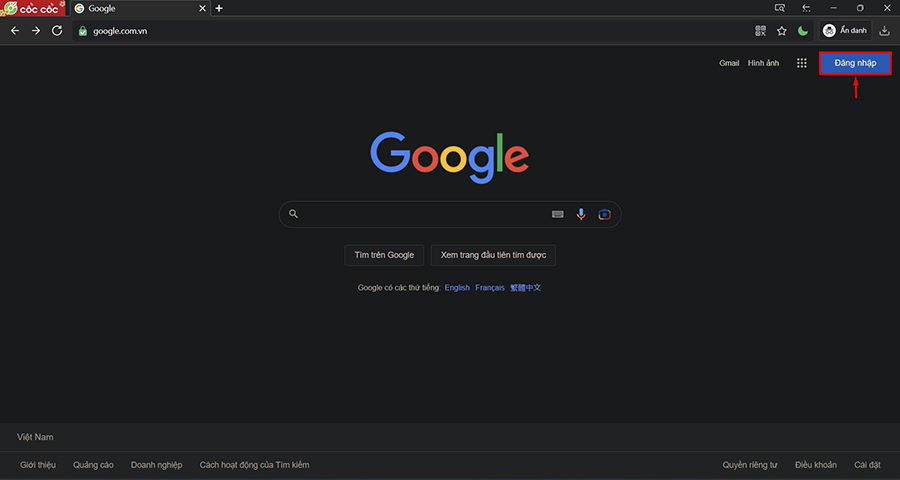
- Bước 3: Chọn Tạo tài khoản.
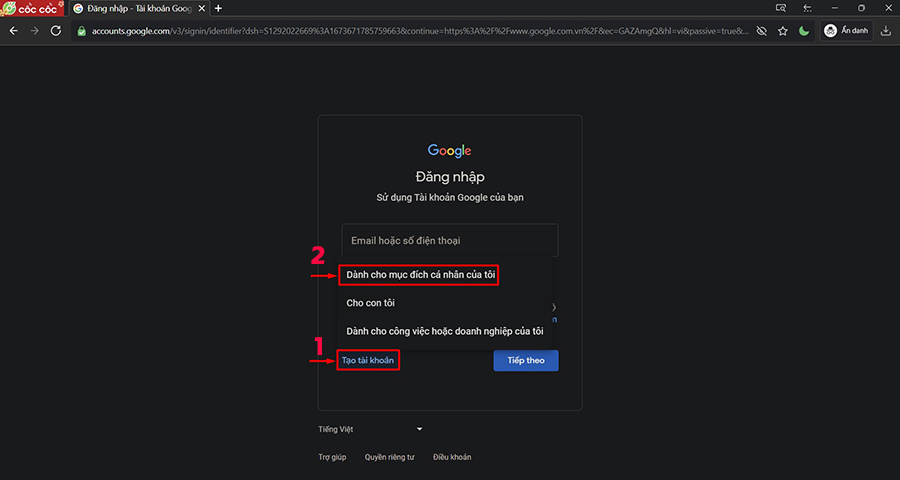
- Bước 4: Nhập thông tin đăng ký tài khoản Google sau đó nhấn Tiếp theo.
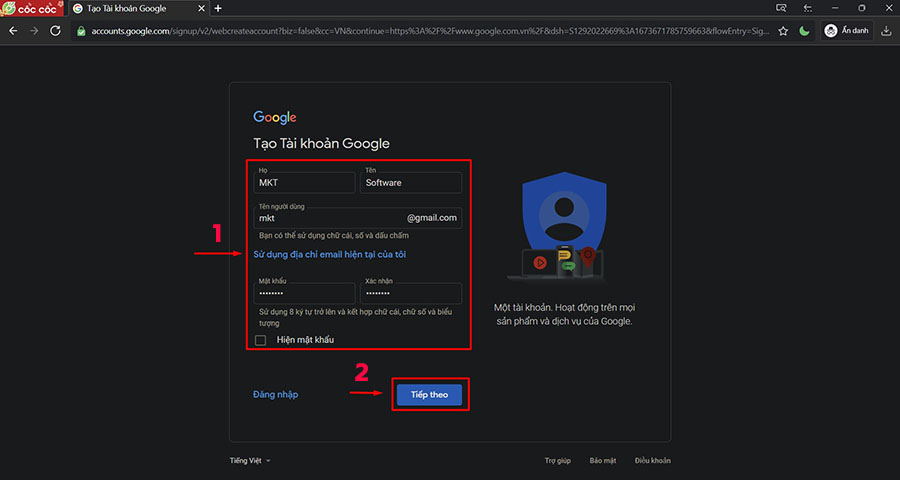
- Bước 5: Bạn điền số điện thoại (không bắt buộc) => địa chỉ email khôi phục (không bắt buộc) => Nhập Ngày sinh => Giới tính của bạn => Chọn Tiếp theo.
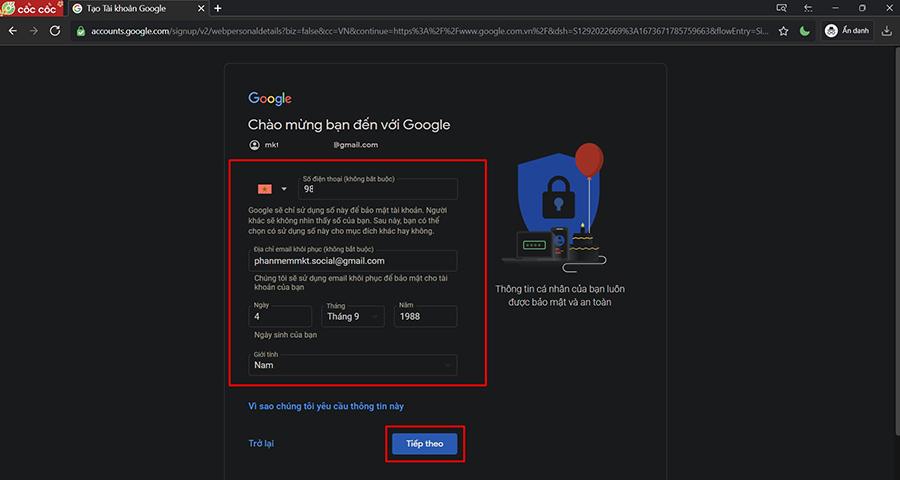
- Bước 6: Google sẽ yêu cầu gửi mã xác minh về số điện thoại của bạn => Chọn Gửi.
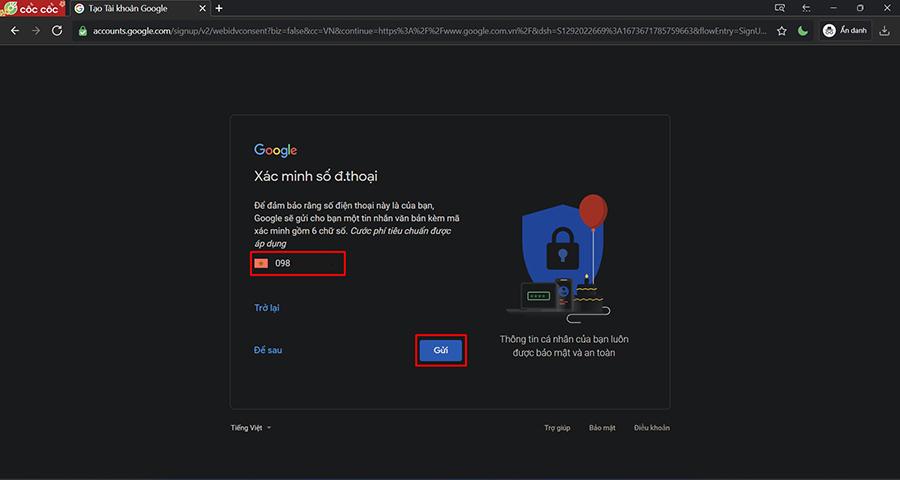
- Bước 7: Nhập mã xác minh gồm 6 chữ số Google gửi về tin nhắn SMS => Nhấn Xác minh.
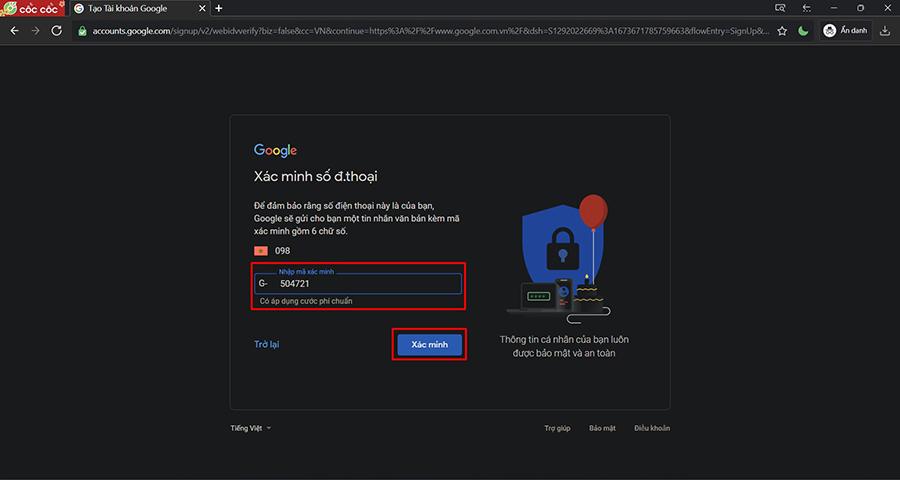
- Bước 8: Nhấn Tôi đồng ý để sử dụng số điện thoại của bạn cho các dịch vụ khác của Google.
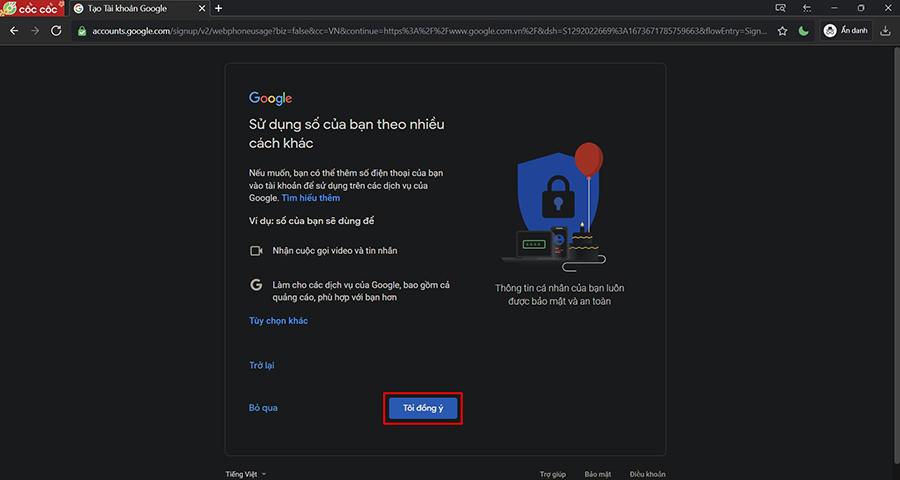
- Bước 9: Bạn hãy đọc kỹ Quyền riêng tư và điều khoản => Chọn Tôi đồng ý để hoàn tất tạo tài khoản.
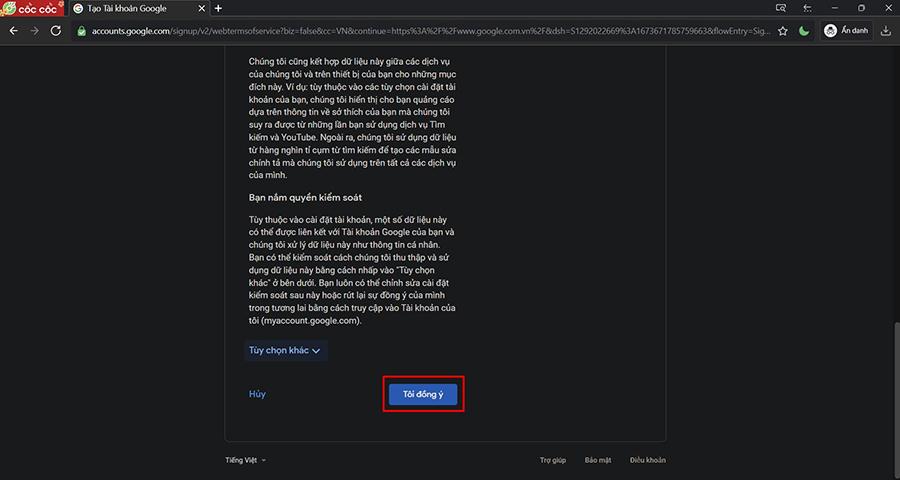
II. Hướng dẫn đăng nhập tài khoản YouTube trên máy tính
Để đăng nhập YouTube trên máy tính bạn thực hiện theo hướng dẫn sau đây:
1. Hướng dẫn nhanh
Truy cập trang chủ YouTube trên trình duyệt => Chọn Đăng nhập => Nhập tài khoản và mật khẩu.
2. Hướng dẫn chi tiết
- Bước 1: Bạn truy cập YouTube theo đường link sau: https://www.youtube.com/
- Bước 2: Nhấn vào nút Đăng nhập để tiến hành các bước đăng nhập YouTube.
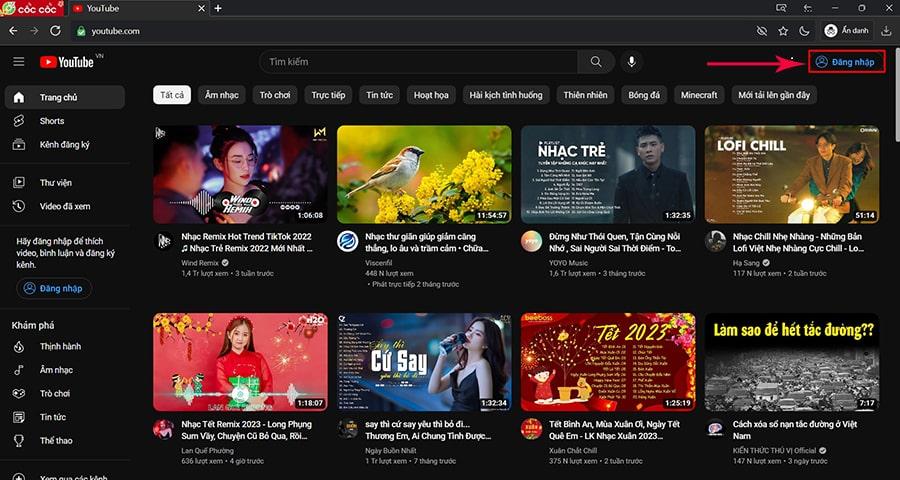
- Bước 3: Nhập tài khoản Email đã tạo ở bên trên => Chọn Tiếp theo.
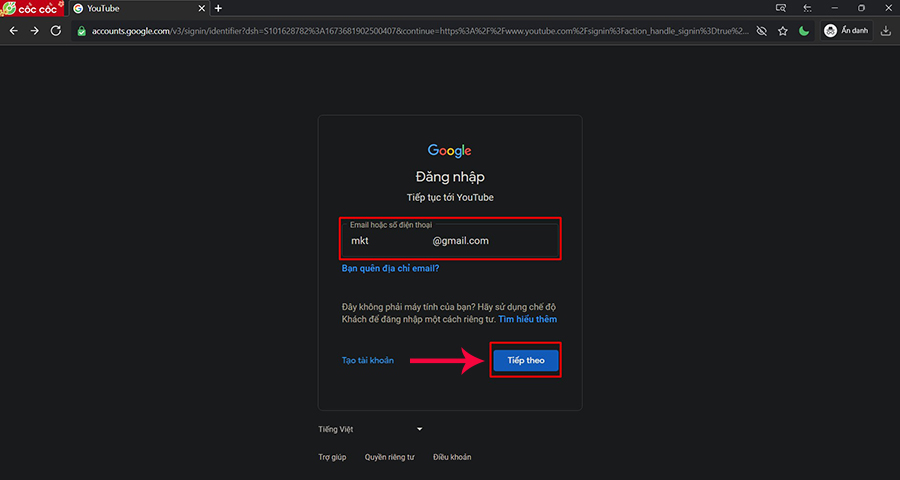
- Bước 4: Nhập mật khẩu Email => Chọn Tiếp theo.
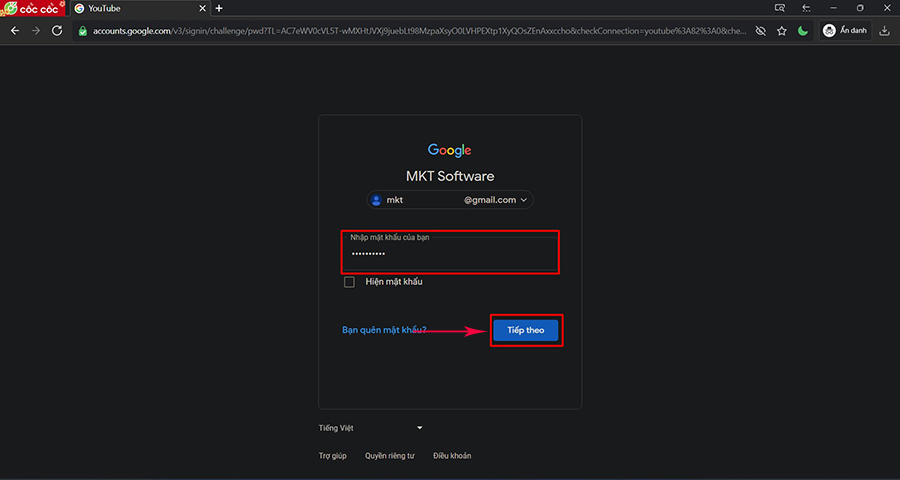
Sau khi hoàn tất đăng nhập bạn sẽ có Avatar Profile (như hình). Bạn có thể nhấn vào biểu tượng Avatar Profile để thay đổi thông tin cá nhân hoặc tạo kênh YouTube mới của mình.
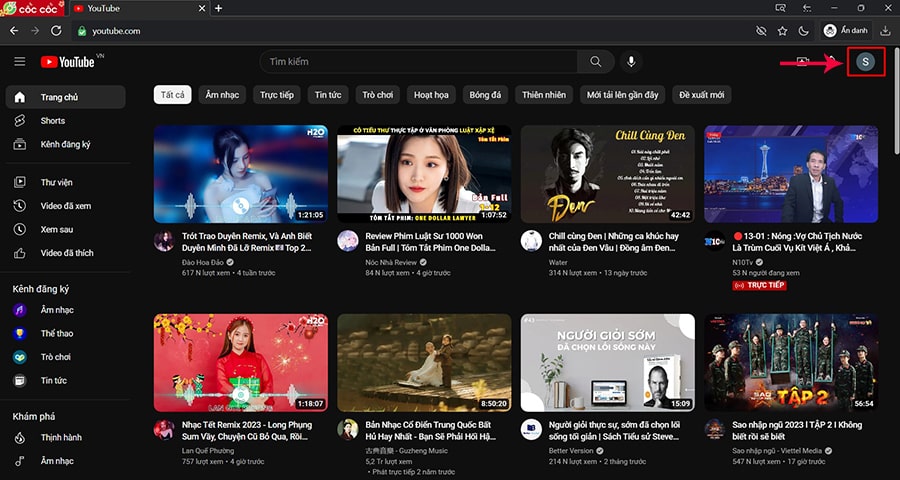
Xem thêm:
- Hướng dẫn thêm người quản lý kênh YouTube nhanh chóng 2023
- Top 10 phần mềm YouTube tắt màn hình trên Android và iOS
III. Cách đăng nhập tài khoản YouTube trên điện thoại
Cách đăng nhập YouTube trên cả 2 thiết bị Android và iOS đều tương tự nhau, bạn có thể thực hiện theo các bước sau đây:
1. Hướng dẫn nhanh
Mở ứng dụng YouTube => Chọn biểu tượng Profile => Đăng nhập tài khoản Google.
2. Hướng dẫn chi tiết
Trước khi đăng nhập YouTube trên điện thoại, bạn cần phải cập nhật lên phiên bản mới nhất hoặc tải ứng dụng tại đây nếu chưa cài đặt:
- Link tải YouTube cho Android: https://tinyurl.com/2p7x3sqt.
- Link tải YouTube cho iOS: https://tinyurl.com/2nrgpb2e.
Tiếp đến bạn thực hiện theo các bước sau đây để đăng nhập YouTube trên điện thoại:
- Bước 1: Mở ứng dụng YouTube trên điện thoại của bạn.
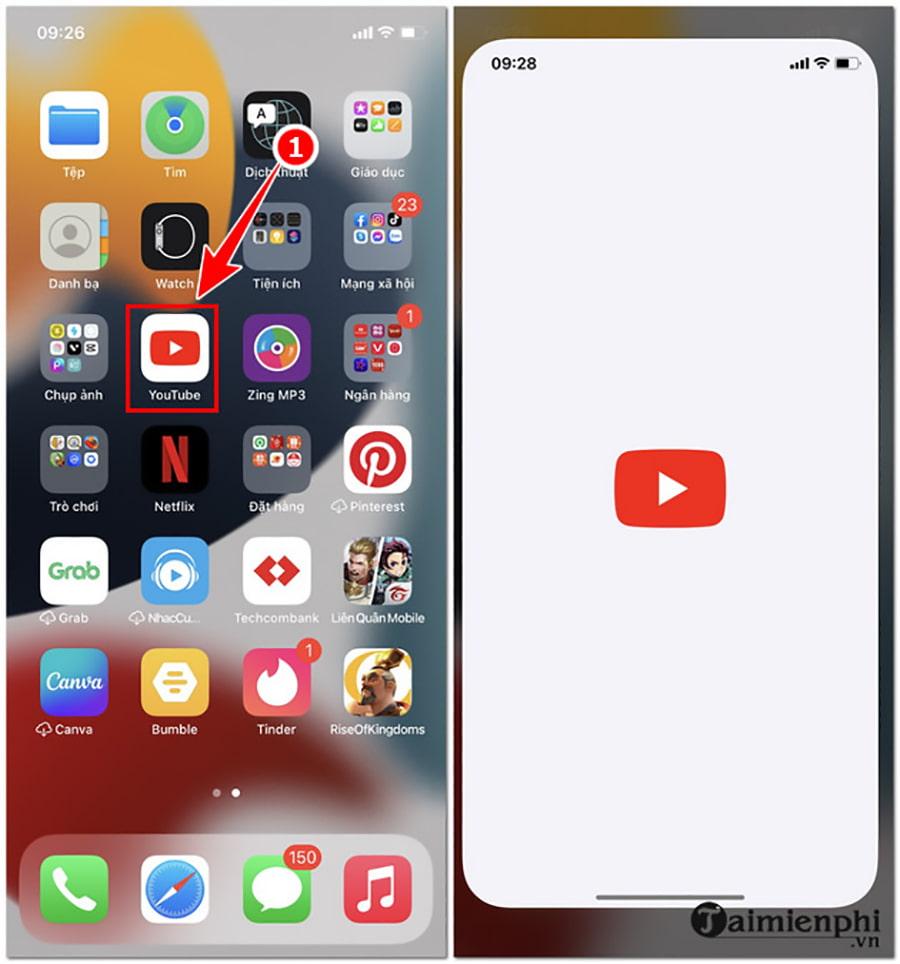
- Bước 2: Nhấn biểu biểu tượng Profile trên góc phải => Khi có thông báo YouTube muốn sử dụng tài khoản Google để đăng nhập => chọn Tiếp tục.
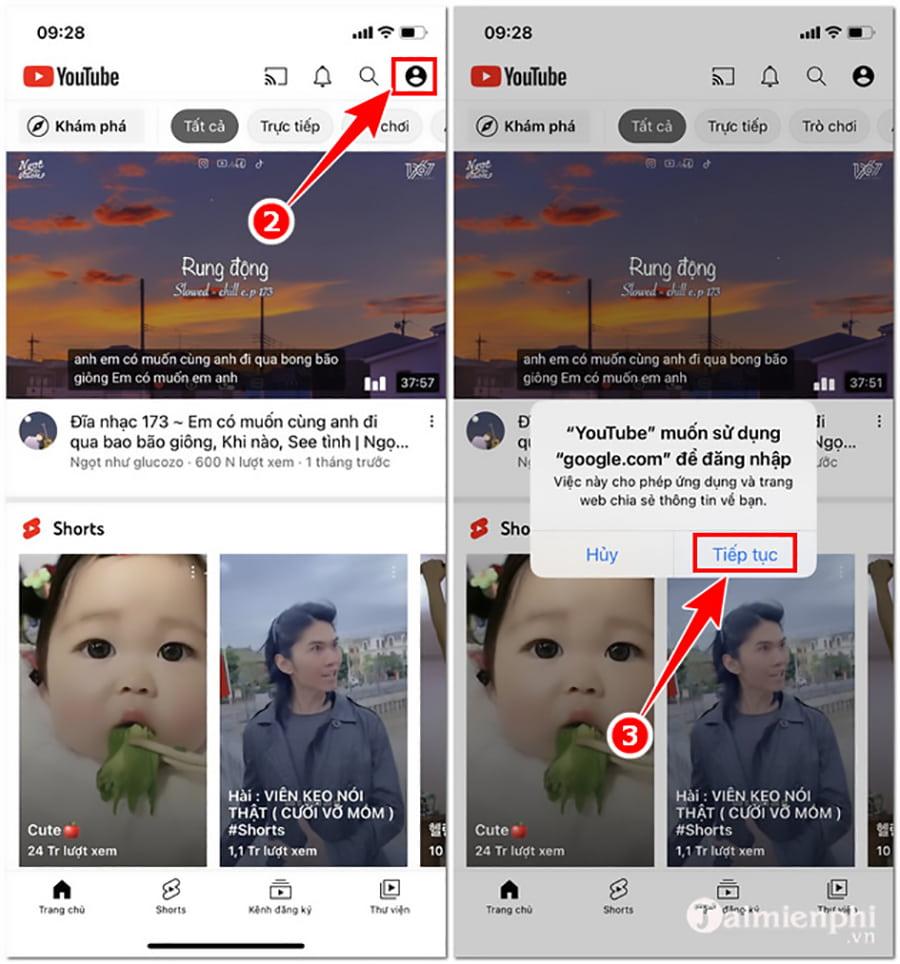
- Bước 3: Nhập địa chỉ Email => nhấn Tiếp theo => Nhập mật khẩu Email => nhấn Tiếp theo.
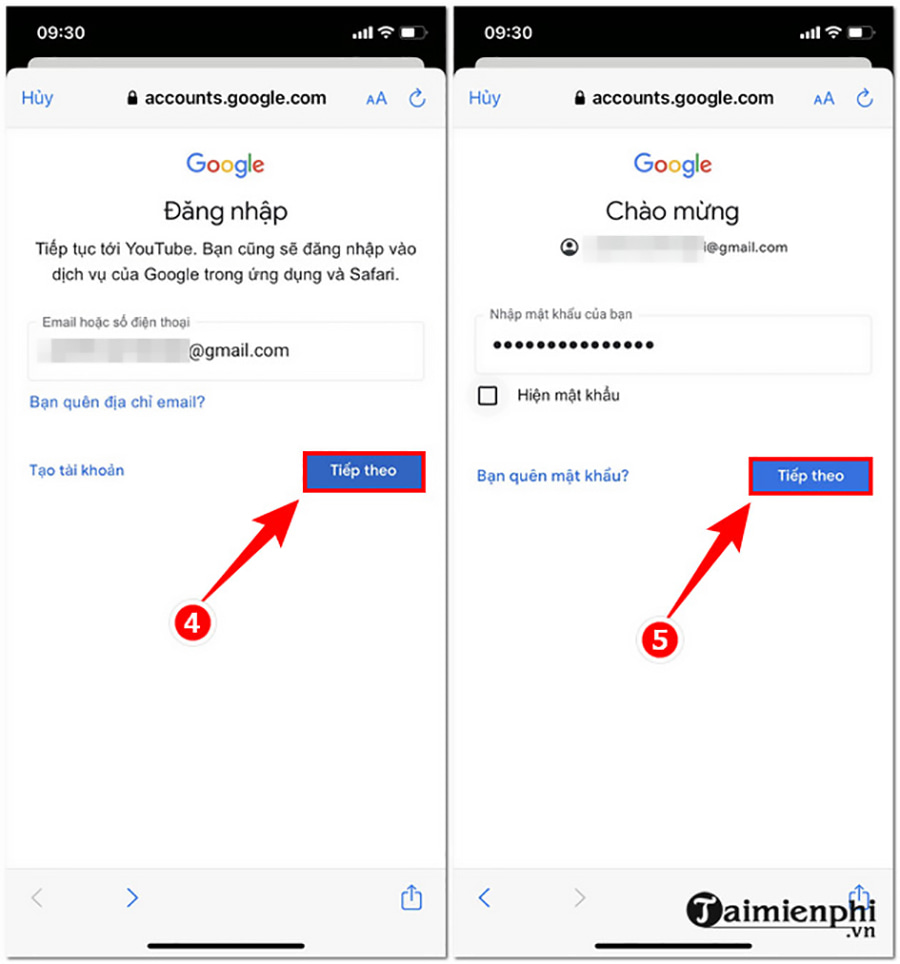
Cuối cùng bạn đã đăng nhập YouTube thành công trên điện thoại của mình. Bạn có thể nhấn vào biểu tượng Avatar để thay đổi thông tin hoặc quản lý kênh YouTube của mình.
IV. Cách đăng nhập tài khoản YouTube trên tivi
Hiện nay trên thị trường có rất nhiều dòng smart tivi khác nhau vì thế cách đăng nhập cũng khác biệt. Dưới đây là cách thực hiện cơ bản nhất, bạn có thể áp dụng trên tivi của mình.
- Bước 1: Mở ứng dụng YouTube trên tivi lên => Chọn vào phần Đăng nhập.
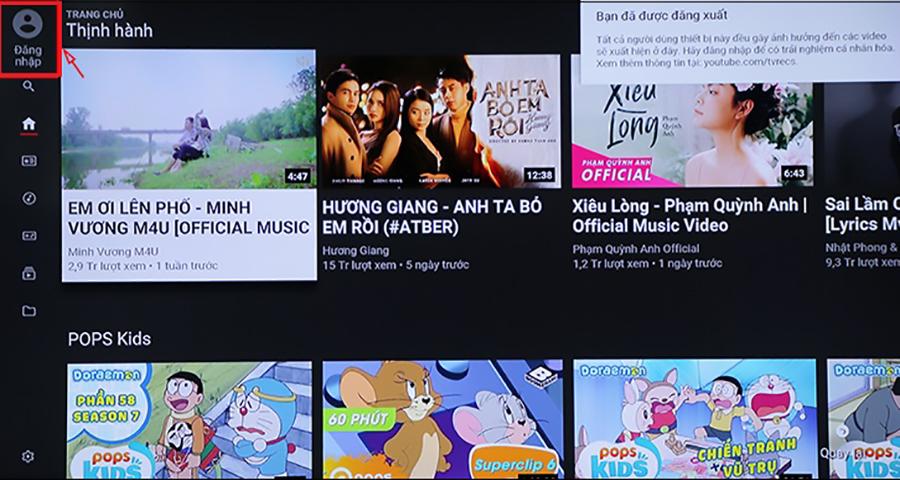
- Bước 2: Chọn Đăng nhập.
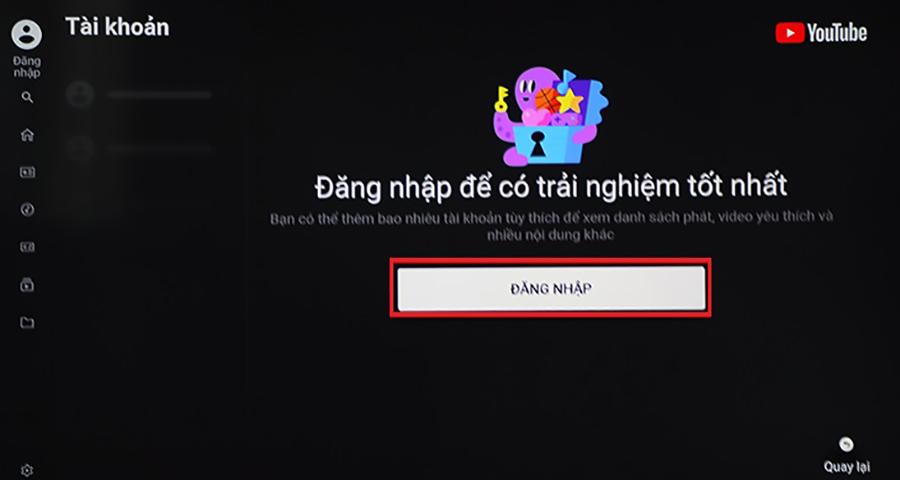
- Bước 3: Trên tivi sẽ hiển thị một thông báo hướng dẫn đăng nhập, bao gồm:
- Một liên kết để bạn truy cập vào đăng nhập.
- Mã đăng nhập dưới dạng chữ và số.
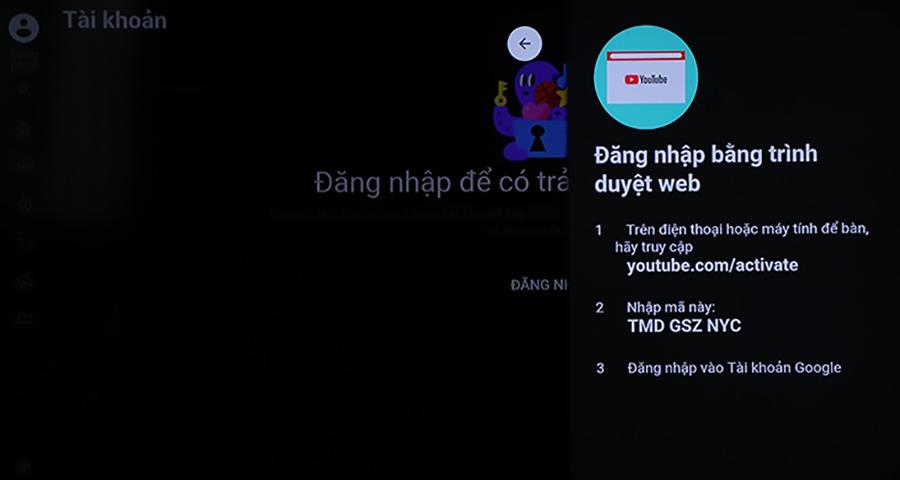
- Bước 4: Bạn có thể sử dụng laptop hoặc điện thoại để truy cập liên kết youtube.com/activate như hướng dẫn => Nhập mã đăng nhập theo yêu cầu.
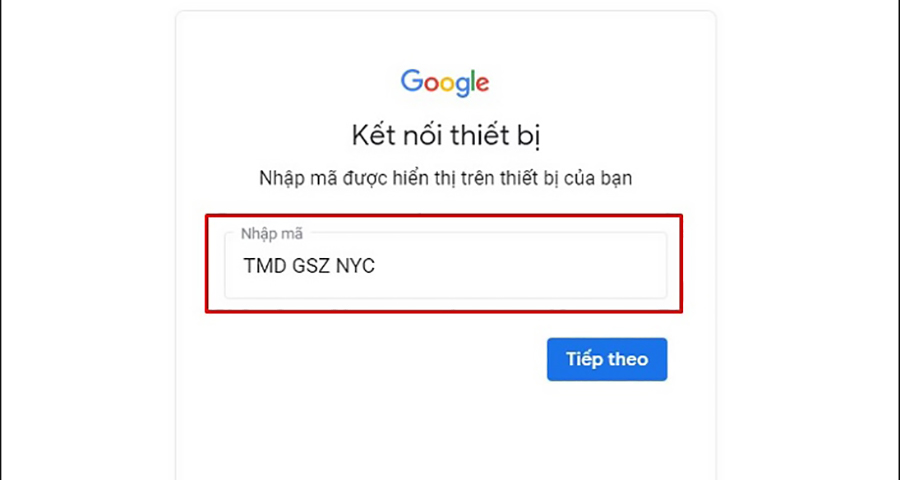
Hoặc nếu bạn sử dụng YouTube trên điện thoại đã đăng nhập tài khoản, màn hình sẽ hiển thị “Nhấn để đăng nhập TV“. Bạn nhấn vào, sau đó chọn Tiến hành đăng nhập với tên tài khoản. Lưu ý cách này chỉ áp dụng được khi điện thoại và tivi kết nối cùng một mạng Wi-Fi.
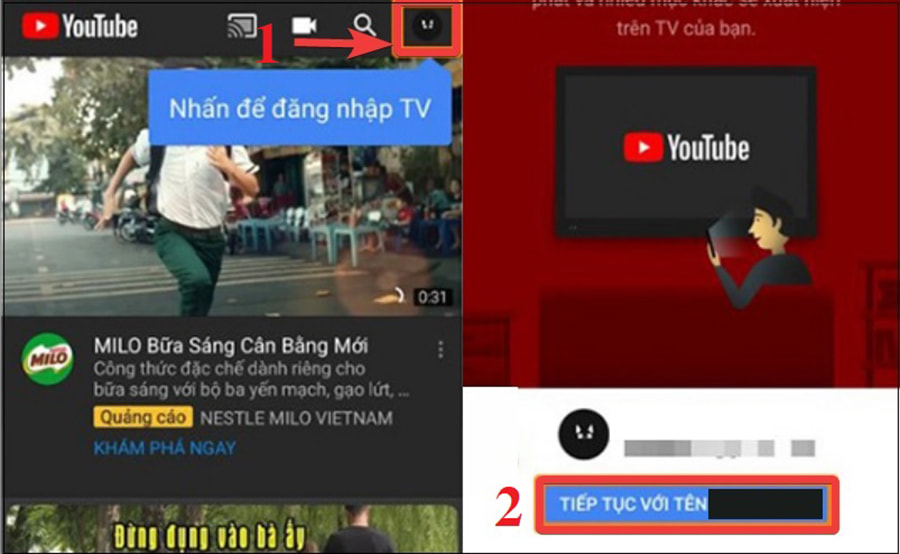
- Bước 5: Nhấn vào Cho phép để hoàn tất đăng nhập (yêu cầu bắt buộc). Vậy là bạn đã đăng nhập tài khoản YouTube trên tivi thành công rồi đấy!
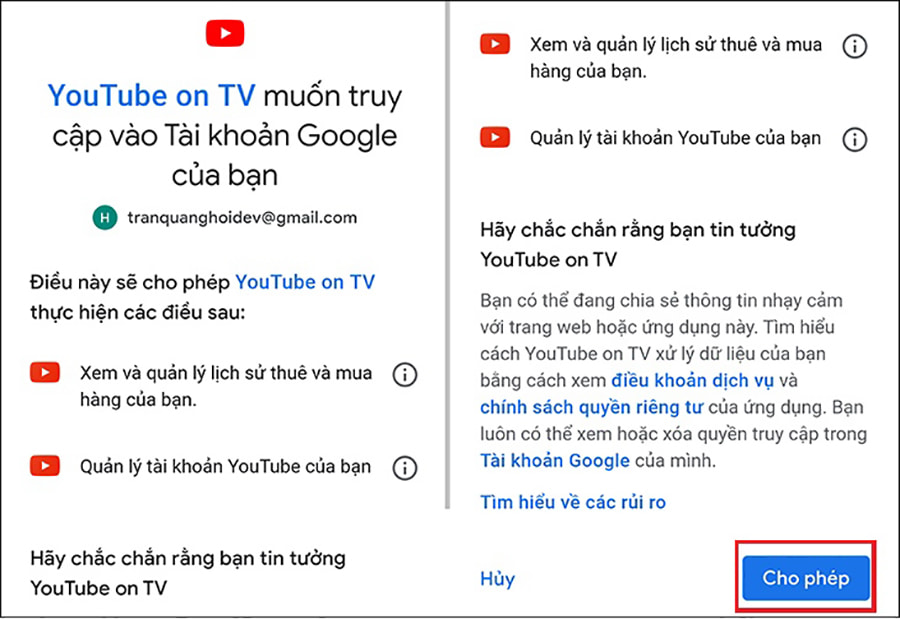
Kết luận
Trên đây MKT Software đã chia sẻ đến bạn cách đăng nhập tài khoản YouTube trên các thiết bị một cách đơn giản. Cảm ơn bạn đã theo dõi bài viết, chúc bạn có những trải nghiệm tuyệt vời và hẹn gặp lại trong các bài viết tiếp theo.